今天羽化飞翔给大家带来的资源名称是【 LaTeX 2021 】,希望能够帮助到大家。更多软件资源,访问《互联网常用软件工具资源汇总贴》。
软件介绍
LaTeX 2021是一种基于ΤΕΧ的排版系统,它非常适用于生成高印刷质量的科技和数学类文档。这个系统同样适用于生成从简单的信件到完整书籍的所有其他种类的文档。LaTeX广泛应用于学术报告、 Paper 、学术的撰写和制作,熟练地掌握LaTeX是在学术界生存的必备基本技能之一。
LaTeX 2021 软件下载地址
资源搜集不易,请按照提示进行获取,谢谢!
若资源失效或异常
可邮箱【helenwilkerson66@gmail.com】反馈
我们将在第一时间进行处理
可以关注下方公众号,第一时间获取更新资源!

LaTeX 2021 软件安装步骤及详细教程
1.选择我们下载的安装包,右键解压。
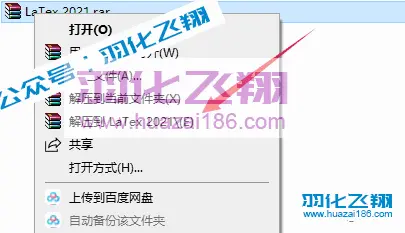
2.解压后,进入【texlive】文件夹。

3.右键以管理员身份运行【install…】安装程序。
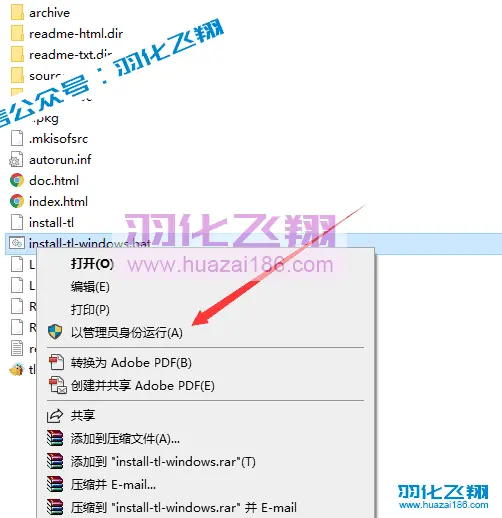
4.点击【Advanced】。

5.点击修改,然后点击【Browse】选择你需要安装到的盘,本例安装到D盘,点击确点。
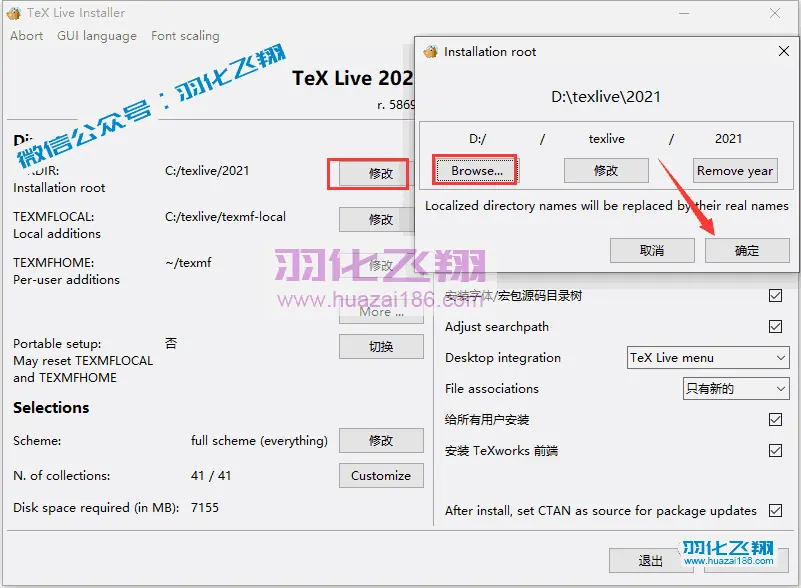
6.点击安装。
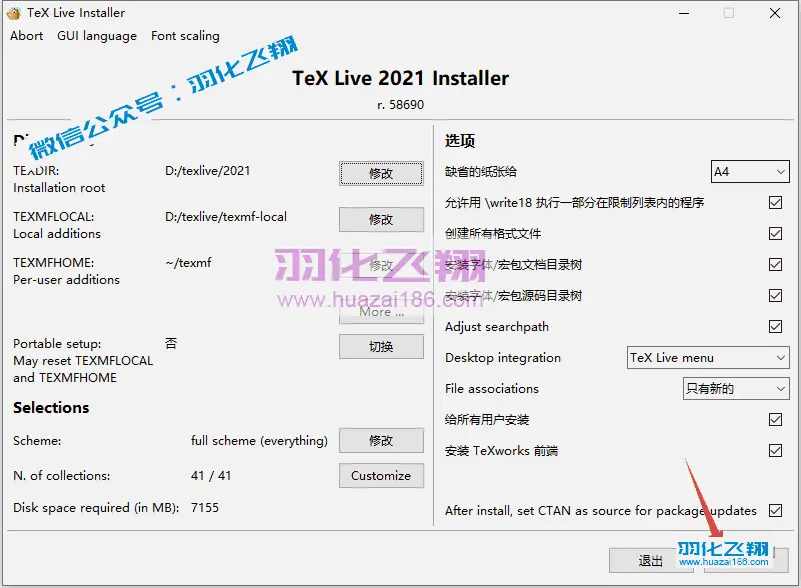
7.安装中(安装时间有点久,大约1-2小时左右,安装快慢取决于硬盘速度,固态硬盘1小时左右完成安装)。
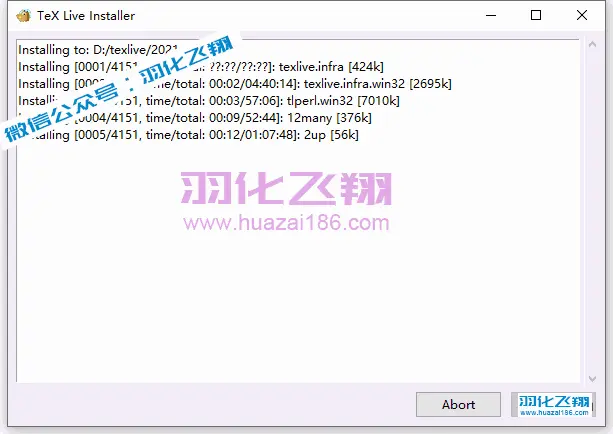
8.当提示“欢迎进入 TeX Live 的世界!”,点击【关闭】。
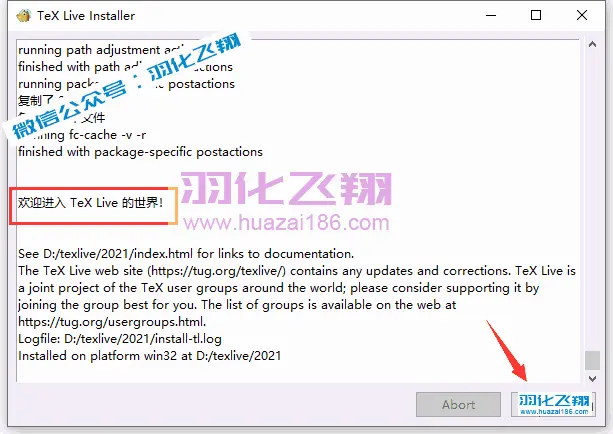
9.打开解压后的安装包,右键以管理员身份运行texstudio安装程序。
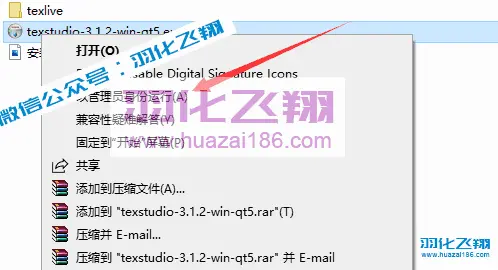
10.点击下一步。
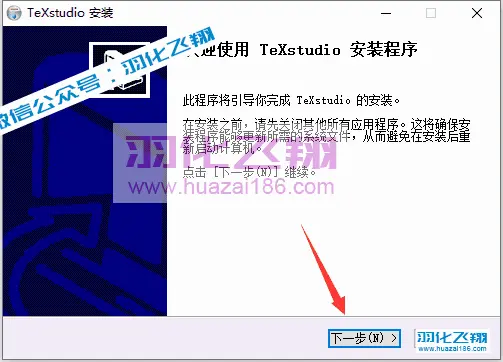
11.如需修改安装路径,直接将C修改为你需要安装到的盘,本例安装到D,点击安装。
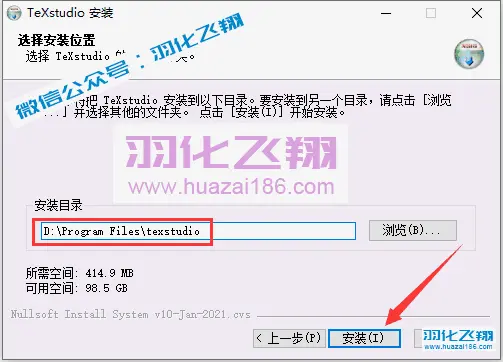
12.安装中……
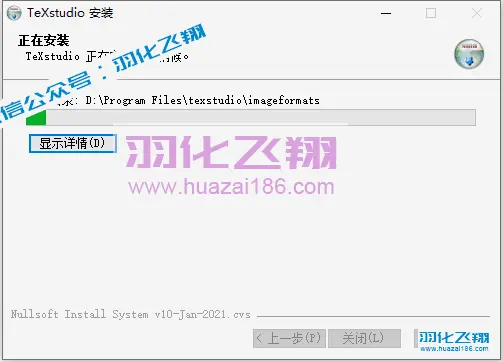
13.安装完成,点击Close。
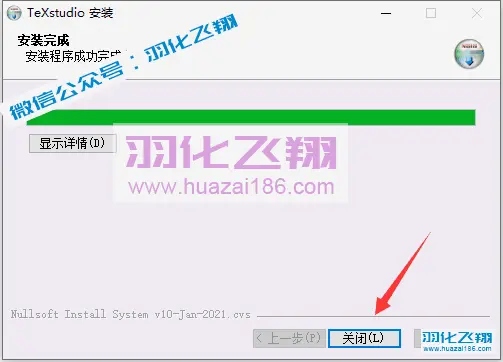
14.打开系统开始菜单,点击运行TeXstudio。
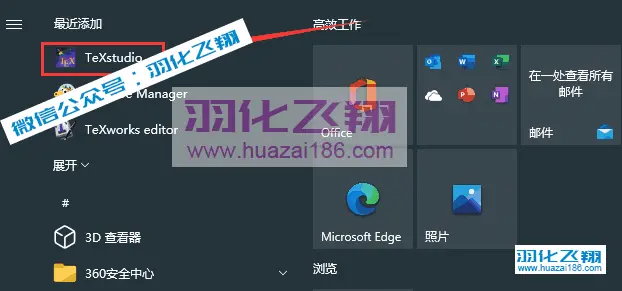
15.点击Options菜单下【Configure TeXstudio】。
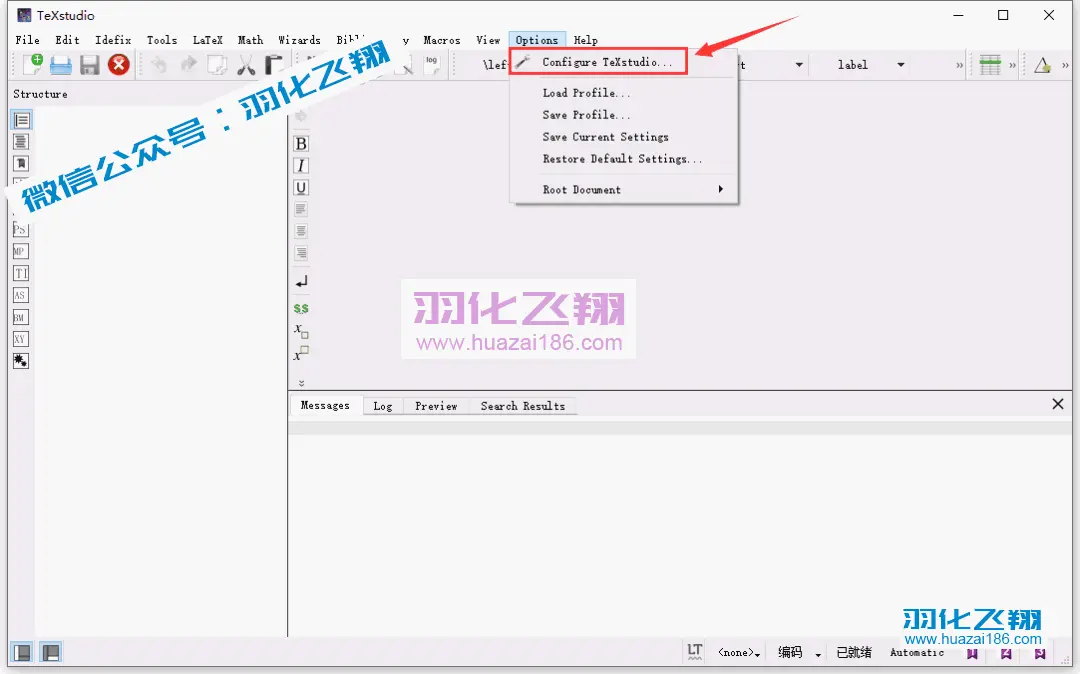
16.将Languge语言设置为【zh_CN】简体中文,然后点击OK。
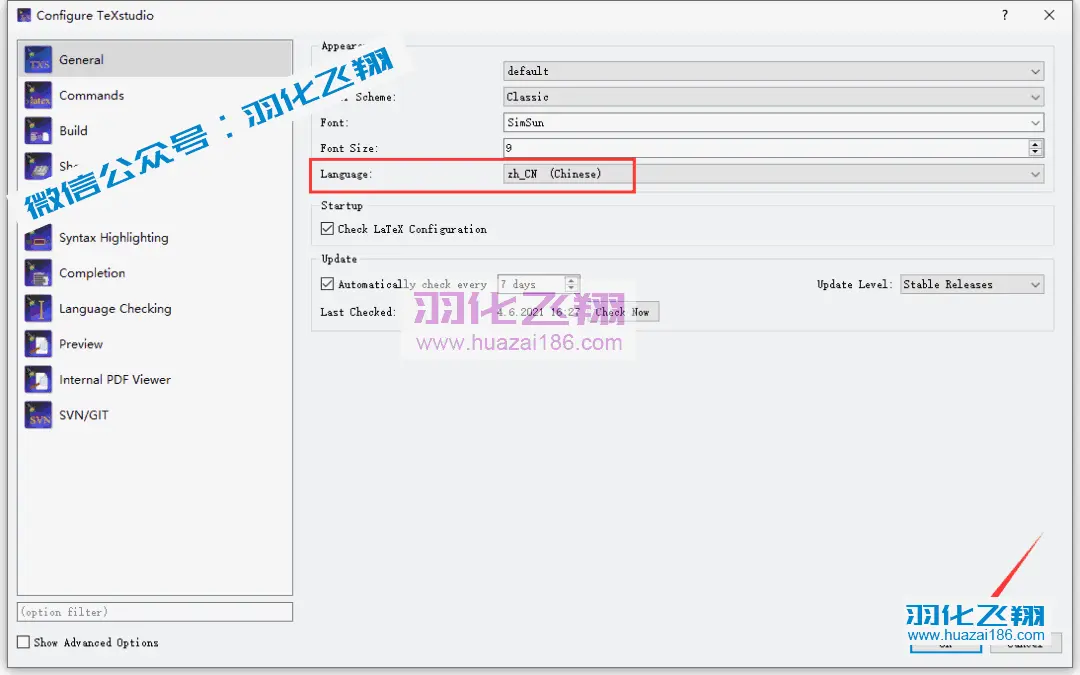
17.软件安装完成,运行界面如下。
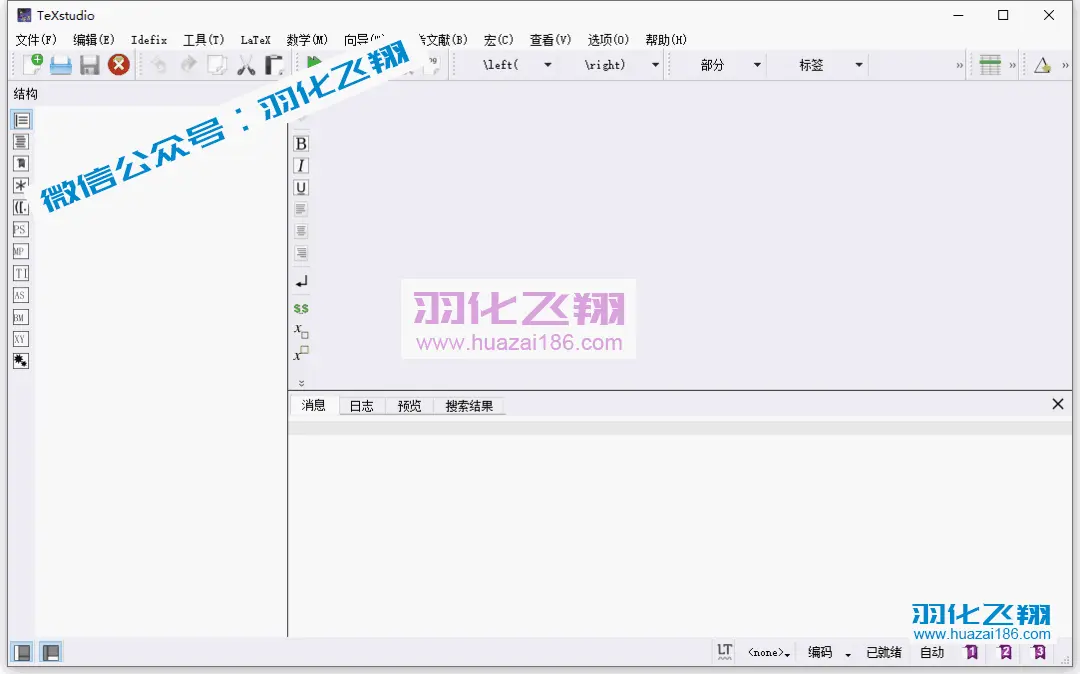
18.到此安装结束
© 版权声明
THE END












暂无评论内容